
Заглавная страница Избранные статьи Случайная статья Познавательные статьи Новые добавления Обратная связь КАТЕГОРИИ: ТОП 10 на сайте Приготовление дезинфицирующих растворов различной концентрацииТехника нижней прямой подачи мяча. Франко-прусская война (причины и последствия) Организация работы процедурного кабинета Смысловое и механическое запоминание, их место и роль в усвоении знаний Коммуникативные барьеры и пути их преодоления Обработка изделий медицинского назначения многократного применения Образцы текста публицистического стиля Четыре типа изменения баланса Задачи с ответами для Всероссийской олимпиады по праву 
Мы поможем в написании ваших работ! ЗНАЕТЕ ЛИ ВЫ?
Влияние общества на человека
Приготовление дезинфицирующих растворов различной концентрации Практические работы по географии для 6 класса Организация работы процедурного кабинета Изменения в неживой природе осенью Уборка процедурного кабинета Сольфеджио. Все правила по сольфеджио Балочные системы. Определение реакций опор и моментов защемления |
Командная строка управления устройствами CLI. Виртуальные локальные сети VLAN
A | версия для печати < Лекция 4 || Лекция 5: 1 2 3 || Лекция 6 > Виртуальные локальные сети VLAN VLAN (Virtual Local Area Network) — виртуальная локальная компьютерная сеть из группы хостов с общим набором требований. VLAN позволяют хостам группироваться или дистанцироваться между собой. Устройства, в пределах одной VLAN могут общаться, а узлы, находящиеся в разных VLAN 'ах, невидимы друг для друга. Практическая работа 5-1-2. VLAN с одним коммутатором Для рисования ПК выбираем в конечных устройства настольный компьютер и, удерживая Ctrl, (так быстрее) нажмите 1 раз на ПК а затем рисуйте нужное кол-во ПК, щелкая мышкой (рис. 5.12). Этим приемом вы сможете за один раз нарисовать сразу 4 ПК.
Устанавливаем коммутатор и, удерживая Ctrl, создаем подключение прямым кабелем, выбирая порты коммутатора. После инициализации портов все лампы загорятся зеленым. На схему будет две подсети (рис. 5.13).
Примечание Имя VLAN1 используется по умолчанию, его лучше в нашем примере не использовать. На коммутаторе набираем команду en и входим в привилегированный режим. Затем набираем команду conf t для входа в режим глобального конфигурирования. Если подвести курсор мыши к портам коммутатора, то вы увидите какие порты в каком сегменте задействованы. Для VLAN3 – это Fa0/3 и Fa0/4 (предположим, что это будет бухгалтерия - buh) и для VLAN2 – это Fa0/1 и Fa0/2 (предположим, что это будет склад – sklad). Сначала будем конфигурировать второй сегмент сети VLAN2 (sklad) – рис. 5.14.
В виртуальной сети VLAN2 настраиваем порты коммутатора Fa0/1 и Fa0/2 как access порты, т.е. порты для подключения пользователей (рис. 5.15).
Теперь командой showvlan можно проверить результат (рис. 5.16).
Далее работаем с VLAN3 (рис. 5.17).
В виртуальной сети VLAN3 настраиваем порты коммутатора Fa0/3 и Fa0/4 как access порты, т.е. порты для подключения пользователей, затем командой showvlan можно проверить и убедиться, что мы создали в сети 2 сегмента на разные порты коммутатора (рис. 5.18).
Настраиваем IP адреса компьютеров – для VLAN2 из сети 192.168.2.0, а для VLAN3 из сети 192.168.3.0 (рис. 5.19).
Проверяем связь ПК в пределах VLAN и отсутствие связи между VLAN2 и VLAN3 (рис. 5.20).
Итак, на компьютере ПК0 мы убедились, что компьютер в своем сегменте видит ПК, а в другом сегменте – нет. Пример описанной выше и полностью настроенной VLAN (
|
|||||
|
Последнее изменение этой страницы: 2021-05-11; просмотров: 178; Нарушение авторского права страницы; Мы поможем в написании вашей работы! infopedia.su Все материалы представленные на сайте исключительно с целью ознакомления читателями и не преследуют коммерческих целей или нарушение авторских прав. Обратная связь - 3.17.150.163 (0.004 с.) |
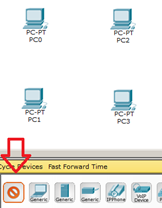
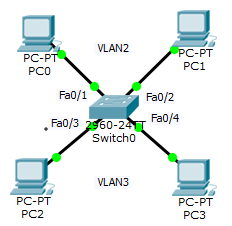

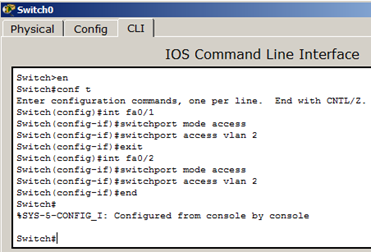
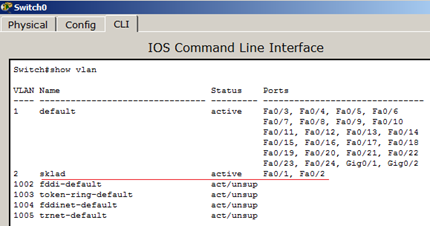
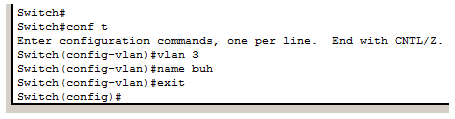
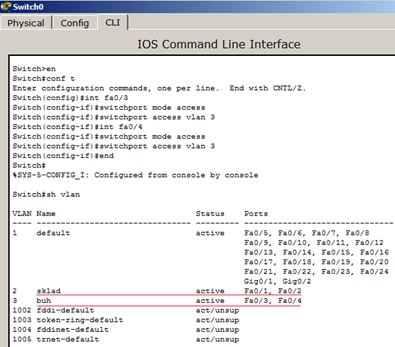
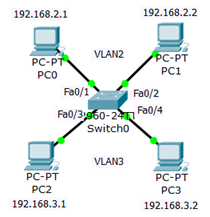
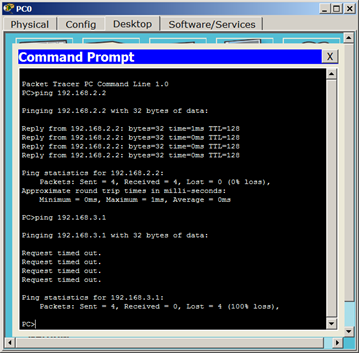
 файл task-5-2.pkt) прилагается.
файл task-5-2.pkt) прилагается.


